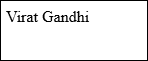Một ứng dụng web đáp ứng yêu cầu của người dùng theo nhiều cách tùy thuộc vào nhiều tham số. Chương này giải thích cho bạn chi tiết về các phản hồi trong các ứng dụng web Laravel.
Phản hồi cơ bản
Laravel cung cấp một số cách khác nhau để trả về phản hồi. Phản hồi có thể được gửi từ tuyến đường hoặc từ bộ điều khiển. Phản hồi cơ bản có thể được gửi là một chuỗi đơn giản như được hiển thị trong mã mẫu bên dưới. Chuỗi này sẽ được tự động chuyển đổi thành phản hồi HTTP thích hợp.
Thí dụ
Bước 1 – Thêm mã sau vào tệp app / Http / lines.php .app / Http / route.php
Route::get('/basic_response', function () {
return 'Hello World';
});
Bước 2 – Truy cập URL sau để kiểm tra phản hồi cơ bản.
http://localhost:8000/basic_response
Bước 3 – Đầu ra sẽ xuất hiện như trong hình sau.
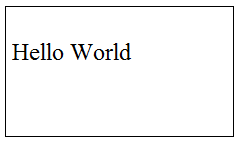
Đính kèm tiêu đề
Phản hồi có thể được đính kèm vào tiêu đề bằng phương thức header (). Chúng tôi cũng có thể đính kèm một loạt các tiêu đề như được hiển thị trong mã mẫu bên dưới.
return response($content,$status)
->header('Content-Type', $type)
->header('X-Header-One', 'Header Value')
->header('X-Header-Two', 'Header Value');
Thí dụ
Quan sát ví dụ sau để hiểu thêm về Phản hồi –
Bước 1 – Thêm mã sau vào tệp app / Http / lines.php .app / Http / route.php
Route::get('/header',function() {
return response("Hello", 200)->header('Content-Type', 'text/html');
});
Bước 2 – Truy cập URL sau để kiểm tra phản hồi cơ bản.
http://localhost:8000/header
Bước 3 – Đầu ra sẽ xuất hiện như trong hình sau
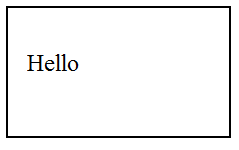
Đính kèm Cookies
Các withcookie () phương pháp helper được sử dụng để đính kèm tập tin cookie. Cookie được tạo bằng phương thức này có thể được đính kèm bằng cách gọi phương thức withcookie () với cá thể phản hồi. Theo mặc định, tất cả cookie do Laravel tạo ra đều được mã hóa và ký tên để máy khách không thể sửa đổi hoặc đọc chúng.
Thí dụ
Quan sát ví dụ sau để hiểu thêm về việc đính kèm cookie –
Bước 1 – Thêm mã sau vào tệp app / Http / lines.php .
app / Http / route.php
Route::get('/cookie',function() {
return response("Hello", 200)->header('Content-Type', 'text/html')
->withcookie('name','Virat Gandhi');
});
Bước 2 – Truy cập URL sau để kiểm tra phản hồi cơ bản.
http://localhost:8000/cookie
Bước 3 – Đầu ra sẽ xuất hiện như trong hình sau.
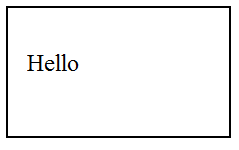
Phản hồi JSON
Phản hồi JSON có thể được gửi bằng phương thức json. Phương pháp này sẽ tự động đặt tiêu đề Loại-Nội dung thành application / json . Các json phương pháp sẽ tự động chuyển đổi mảng vào thích hợp json trả lời.
Thí dụ
Quan sát ví dụ sau để hiểu thêm về Phản hồi JSON –
Bước 1 – Thêm dòng sau vào tệp app / Http / route.php .
app / Http / route.php
Route::get('json',function() {
return response()->json(['name' => 'Virat Gandhi', 'state' => 'Gujarat']);
});
Bước 2 – Truy cập URL sau để kiểm tra phản hồi json.
http://localhost:8000/json
Bước 3 – Đầu ra sẽ xuất hiện như trong hình sau.
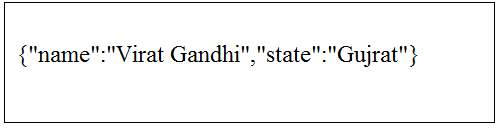
Laravel – Views (Lượt xem)
Trong khuôn khổ MVC, chữ cái “V” là viết tắt của Lượt xem . Nó tách biệt logic ứng dụng và logic trình bày. Chế độ xem được lưu trữ trong thư mục tài nguyên / chế độ xem . Nói chung, dạng xem chứa HTML sẽ được ứng dụng cung cấp.
Thí dụ
Quan sát ví dụ sau để hiểu thêm về Chế độ xem –
Bước 1 – Sao chép đoạn mã sau và lưu tại tài nguyên / views / test.php
<html>
<body>
<h1>Hello, World</h1>
</body>
</html>
Bước 2 – Thêm dòng sau vào tệp app / Http / lines.php để thiết lập lộ trình cho chế độ xem ở trên.
app / Http / route.php
Route::get('/test', function() { return view('test');});
Bước 3 – Truy cập URL sau để xem đầu ra của chế độ xem.
http://localhost:8000/test
Bước 4 – Đầu ra sẽ xuất hiện như trong hình sau.
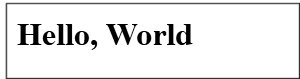
Truyền dữ liệu sang chế độ xem
Trong khi xây dựng ứng dụng, nó có thể được yêu cầu truyền dữ liệu đến các khung nhìn. Chuyển một mảng để xem chức năng trợ giúp. Sau khi truyền một mảng, chúng ta có thể sử dụng khóa để lấy giá trị của khóa đó trong tệp HTML.
Thí dụ
Quan sát ví dụ sau để hiểu thêm về cách truyền dữ liệu đến các khung nhìn –Bước 1 – Sao chép đoạn mã sau và lưu tại tài nguyên / views / test.php
<html>
<body>
<h1><?php echo $name; ?></h1>
</body>
</html>
Bước 2 – Thêm dòng sau vào tệp app / Http / lines.php để thiết lập lộ trình cho chế độ xem ở trên.app / Http / route.php
Route::get('/test', function() {
return view('test',[‘name’=>’Virat Gandhi’]);
});
Bước 3 – Giá trị của tên khóa sẽ được chuyển đến tệp test.php và $ name sẽ được thay thế bằng giá trị đó.
Bước 4 – Truy cập URL sau để xem đầu ra của chế độ xem.
http://localhost:8000/test
Bước 5 – Đầu ra sẽ xuất hiện như trong hình sau
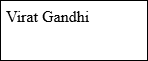
Chia sẻ dữ liệu với tất cả các Chế độ xem
Chúng tôi đã thấy cách chúng tôi có thể truyền dữ liệu cho các chế độ xem nhưng đôi khi, cần phải truyền dữ liệu cho tất cả các chế độ xem. Laravel làm cho việc này trở nên đơn giản hơn. Có một phương thức được gọi là share () có thể được sử dụng cho mục đích này. Phương thức share () sẽ nhận hai đối số, key và value. Thông thường, phương thức share () có thể được gọi từ phương thức khởi động của nhà cung cấp dịch vụ. Chúng tôi có thể sử dụng bất kỳ nhà cung cấp dịch vụ nào, AppServiceProvider hoặc nhà cung cấp dịch vụ của riêng chúng tôi.
Thí dụ
Quan sát ví dụ sau để hiểu thêm về chia sẻ dữ liệu với tất cả các chế độ xem –
Bước 1 – Thêm dòng sau vào tệp app / Http / route.php .app / Http / route.php
Route::get('/test', function() {
return view('test');
});
Route::get('/test2', function() {
return view('test2');
});
Bước 2 – Tạo hai tệp chế độ xem – test.php và test2.php với cùng một đoạn mã. Đây là hai tệp sẽ chia sẻ dữ liệu. Sao chép mã sau vào cả hai tệp. resource / views / test.php & resources / views / test2.php\
<html>
<body>
<h1><?php echo $name; ?></h1>
</body>
</html>
Bước 3 – Thay đổi mã của phương thức khởi động trong tệp app / Providers / AppServiceProvider.php như hình dưới đây. (Ở đây, chúng tôi đã sử dụng phương pháp chia sẻ và dữ liệu mà chúng tôi đã vượt qua sẽ được chia sẻ với tất cả các chế độ xem.) App / Providers / AppServiceProvider.php
<?php
namespace App\Providers;
use Illuminate\Support\ServiceProvider;
class AppServiceProvider extends ServiceProvider {
/**
* Bootstrap any application services.
*
* @return void
*/
public function boot() {
view()->share('name', 'Virat Gandhi');
}
/**
* Register any application services.
*
* @return void
*/
public function register() {
//
}
}
Bước 4 – Truy cập các URL sau.
http://localhost:8000/test
http://localhost:8000/test2
Bước 5 – Đầu ra sẽ xuất hiện như trong hình sau.